-
Content count
2,108 -
Joined
-
Last visited
-
Days Won
688
Posts posted by kilya31
-
-
Саша, с днюхой тебя!!!
Желаем счастья много-много,
Улыбок радостных букет,
Друзей хороших и веселых,
Счастливой жизни, долгих лет,
И чтобы всем чертям назло
Жилось, любилось и везло! -
Delivery will be more expensive than the repair itself or buy another one, these programmers are no longer produced
-
11 часов назад, darek сказал:it doesn't even read 93c86if there is no contact between the pins of the microcircuit and the pinapim of the programmer. then it won't read
-
The last photo is not appropriate, the conversation goes for the processor, and you apply it
Make a connection directly from the programmer with your wires, either the adapter is buggy, or the wire (loop)
-
Then check the connection from the programmer to the unit, the soldering is bad, make the connection directly from the programmer
-
with external power, you need to read these prots. apply 12 volts to the block connector, the block should lie on the table as it is in the car, disconnect the VCC of the programmer from the block
-
-
3 часа назад, bodz сказал:ошибка в хелпе точках подключения chery rh850 а именно точка MD0
Приложите хелп где не правильно, потому что 2 подключения есть на них
-
-
-
GCT больше не выпускается, обновление только для программатора GprogLite
Актуально сейчас PROBYTE + GprogPro
-
-
55 минут назад, Alekslu76 сказал:Добрый день!Помогите в чистке crash.
Висит ошибка b1620
Очень много нюансов с этой ошибкой, первое до чистки была она, второе если блок на столе то нежелательно проводить диагностику на столе иначе 1620 и еще ProByte делает сброс этого блока на авто или на столе и может удалить 1620 ,соответственно на столе после сброса не подаем больше питание на блок и не производим диагностику , ну и последнее 1620 может быть не программная ,а по железу ,неисправность драйвера и так далее, а чистка в GromCalcTool рабочая
-
-
-
-
in SRS AirBag
-
GCT переделан для работы с программатором GprogLite в GCT теперь отсутствует работа по ОБД
ВНИМАНИЕ:
Установка и запуск программы на Windows 7 не гарантируется
Уважаемые пользователи программного продукта GromCalcTool у кого не происходит установка программы на Windows 7
если у вас windows 10 или windows 11 , то пропускаем это сообщение и читаем далее следующее сообщение этой темы
Порядок действий установки
качаем файлы по ссылке
Яндекс диск UpdatePack7R2-21.7.14.exe или MEGA облако папка UpdatePack7R2 в ней лежит файл UpdatePack7R2-21.7.14.exe
Запускаем UpdatePack7R2-21.7.14.exe пойдет установка набор обновления для Windows, компьютер несколько раз перезагрузится ,с установкой и настройкой пакетов
Обязательно установить NETFrameworc 4.8 и JAVA и установить обновления для Windows 7 из панели управления.
Переходим по ссылке GCT 6.x.x.x.x и скачиваем файл установки setup все действия такие же как устанавливаем ProByte,GprogPro
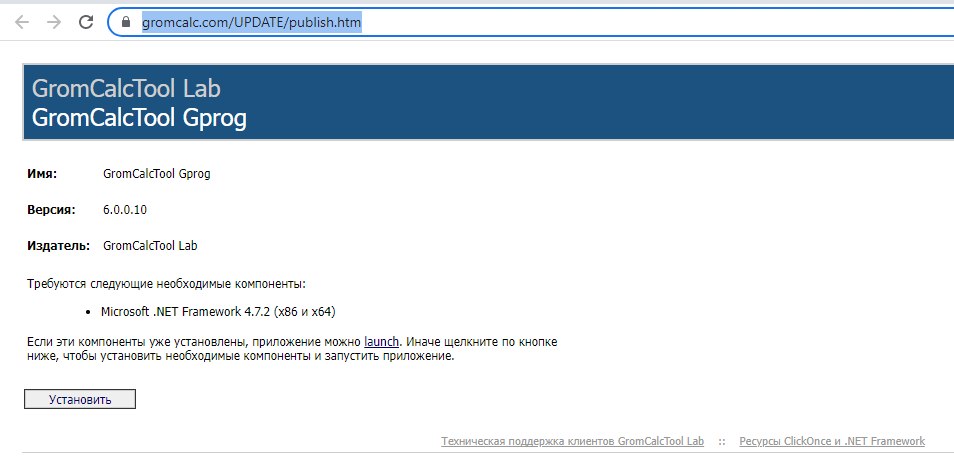
Нажимаем кнопку Установить и скачиваем файл Setup.exe после скачивания запускаем этот файл ,будет предложена установка программы ,так как на Windows 10 есть защита по установке не известных программ надо выбрать подробнее и после выбрать выполнить в любом случае
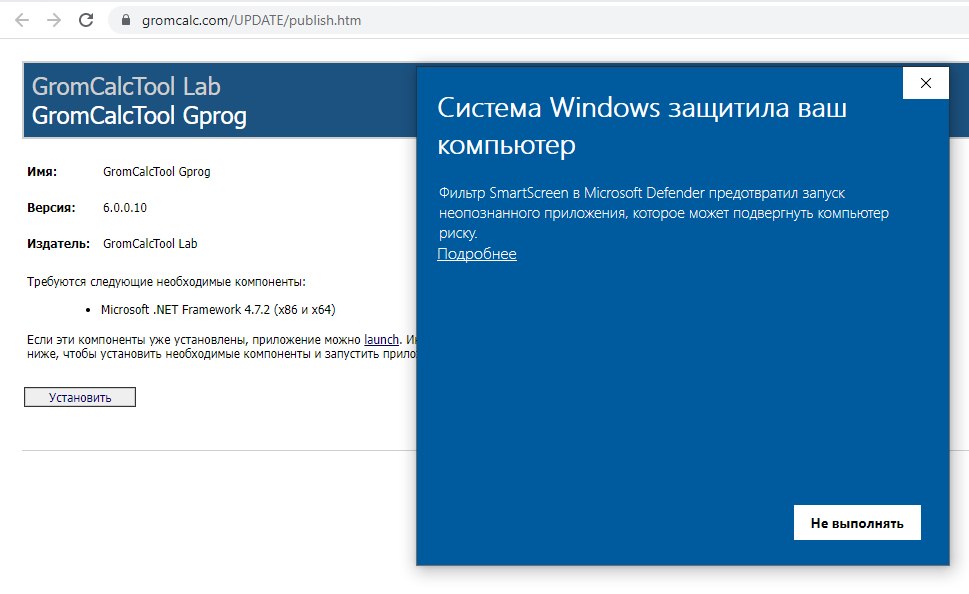
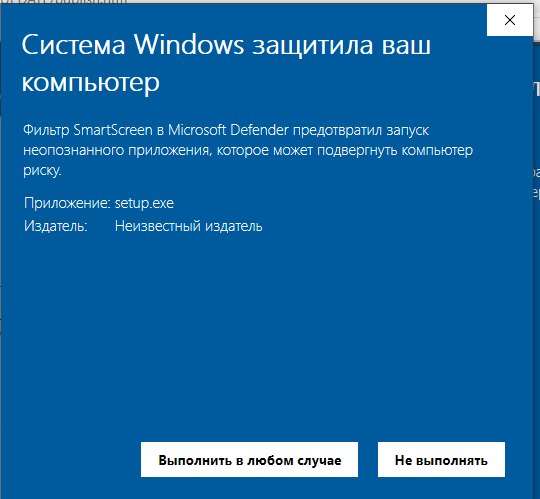
в этом окне нажимаем установить и пойдет установка программы
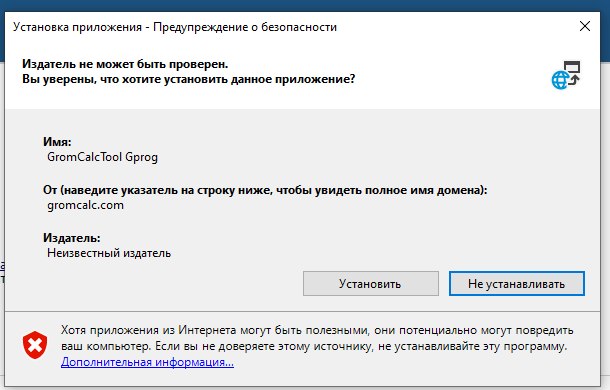
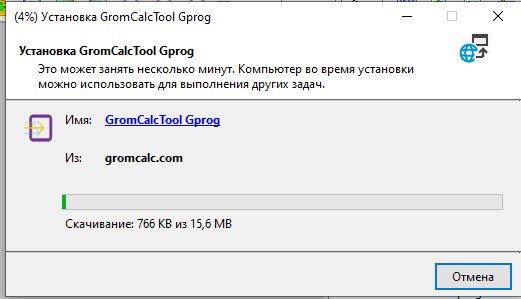
после установки снова появится защита windows нажимаем подробнее и выполнить в любом случае
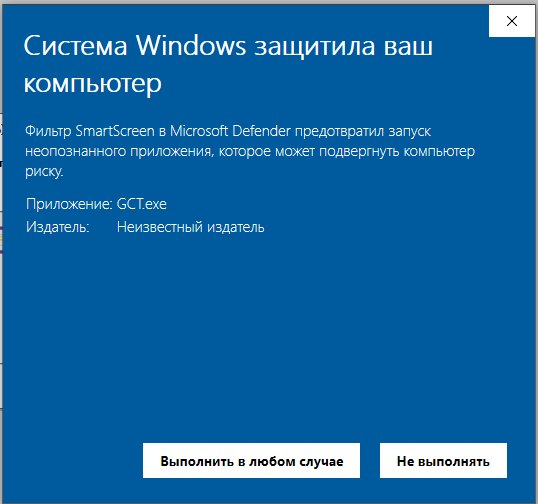
После установки произойдет запуск программы это окно говорит что надо выбрать рабочую папку
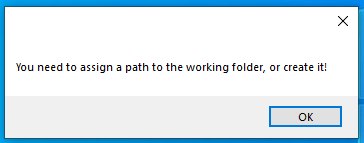
нажимаем ок и в следующем окне выбираем диск C ,нажимаем создать папку и подписываем как угодно я подписал GCT, после выбираем ее и нажимаем ок, все на этом установка завершена
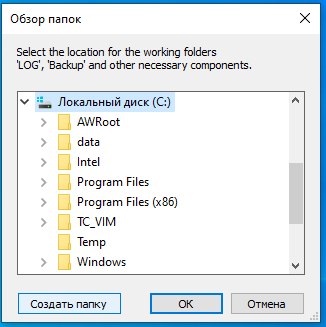
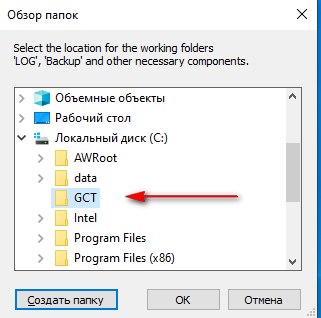
запуск программы производится с ярлыка на рабочем столе

обновление программы информацию добавлю позже когда появится обновление, чтобы сделать фото процесса обновления
-
-
-
По JTAG читаем маинфлеш, сохраняем и пишем обратно по JTAG, впаиваем проц на место в блок, ставим на авто и отдаем клиенту, дамп мне прислать для базы
-
Только что, alexey25657 сказал:Соответственно вопрос как мне теперь его перезаписать чтоб удалился crash?в 3 версии GCT нет записи даного проца по uart
По JTAG и запишите
-
-




in SRS AirBag
Posted · Report post
кривой ваш дамп, читайте по новой, если еще не записывали